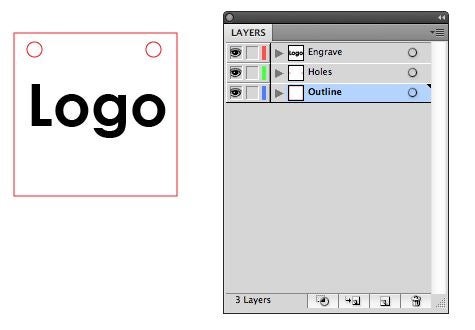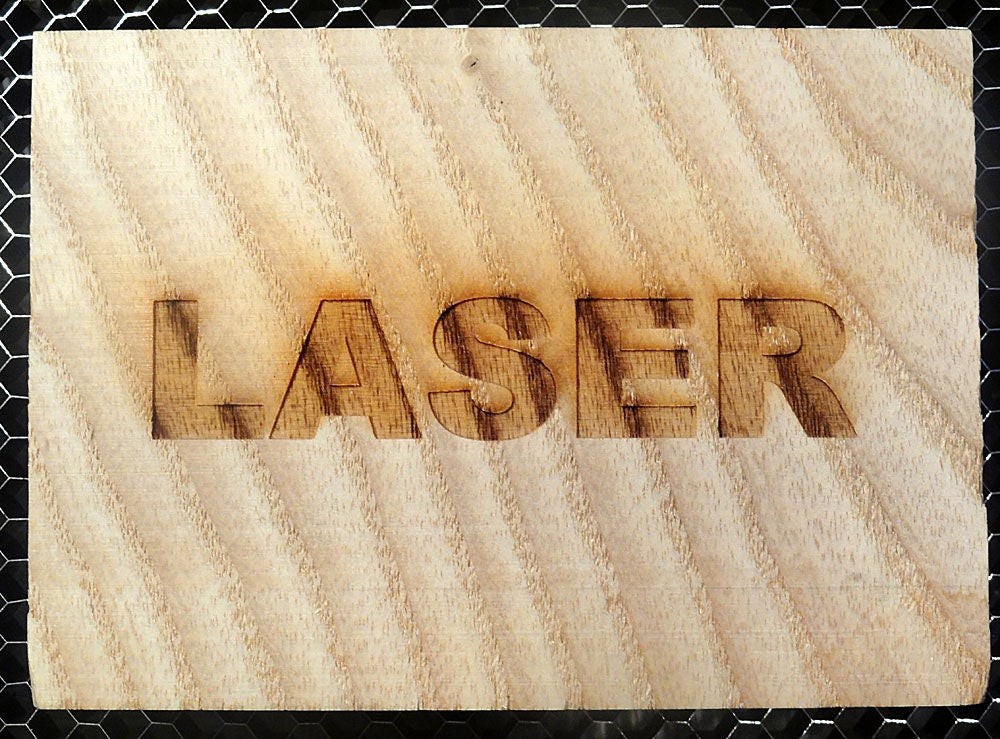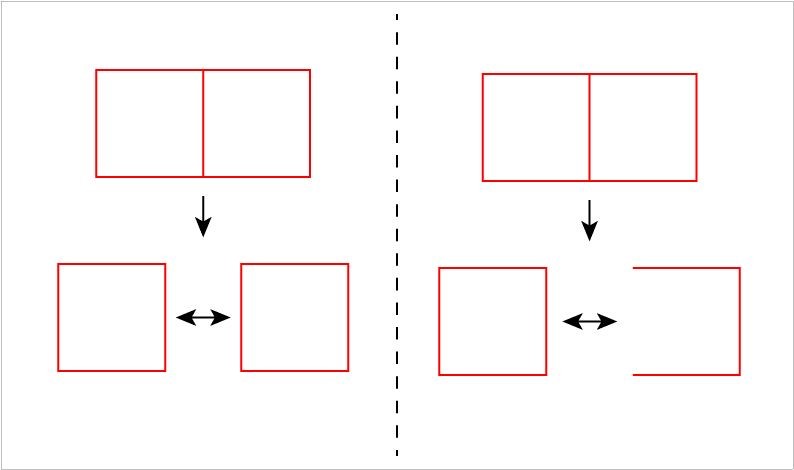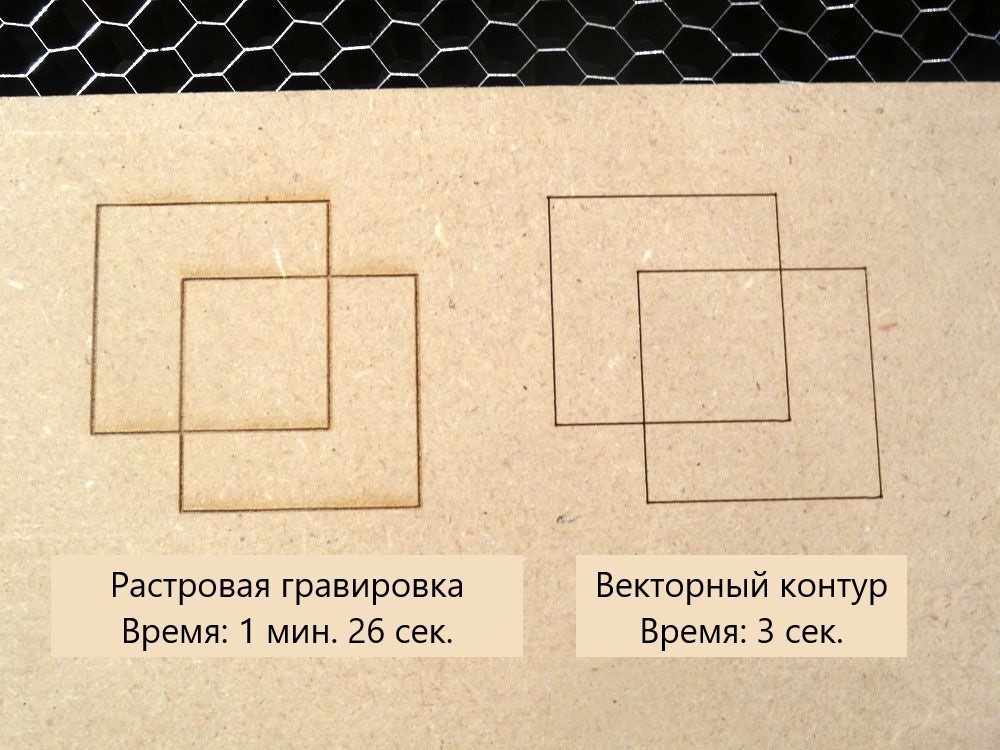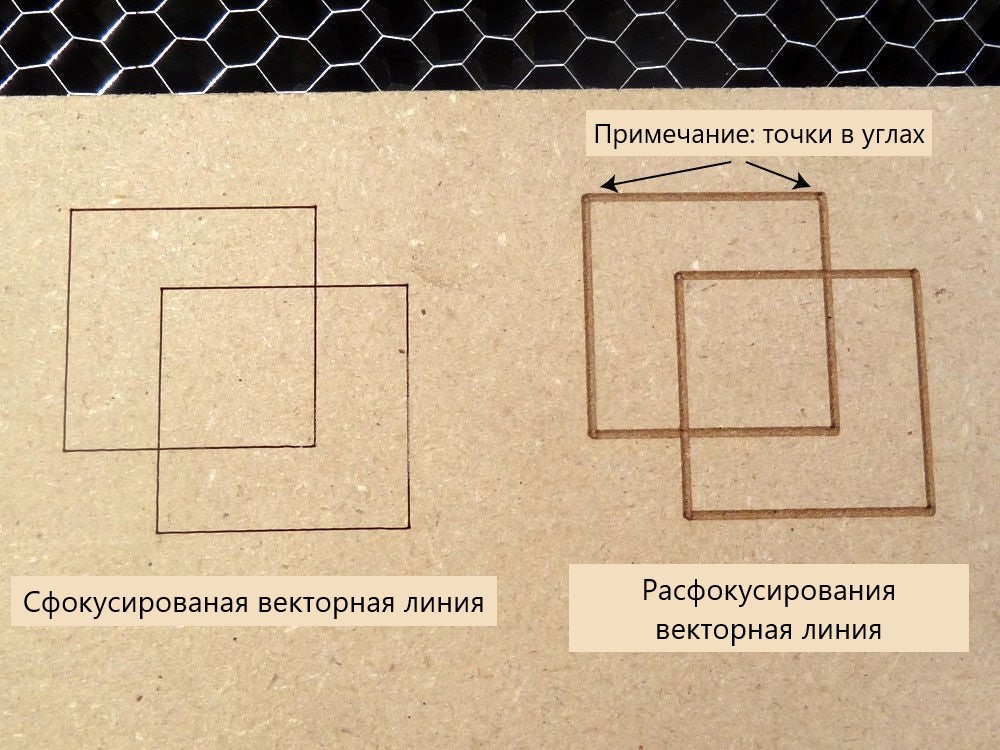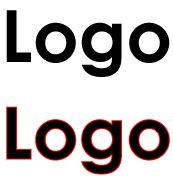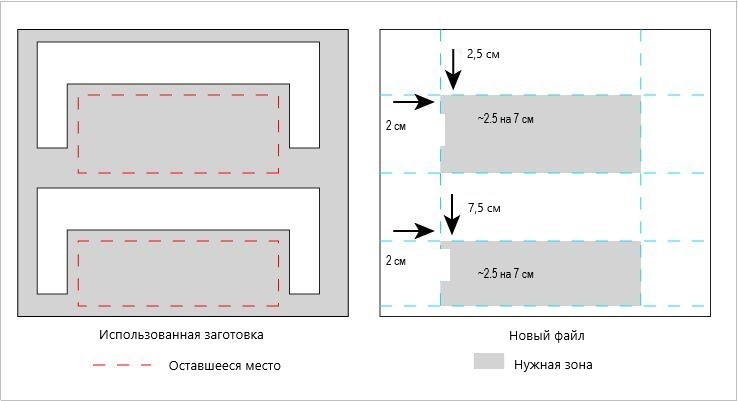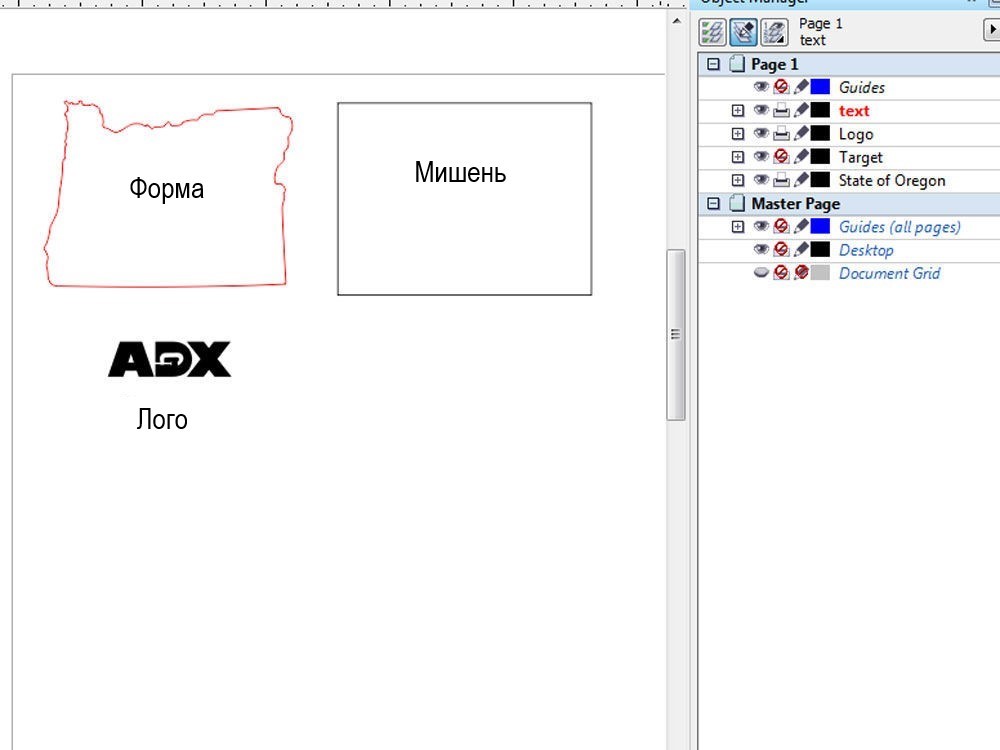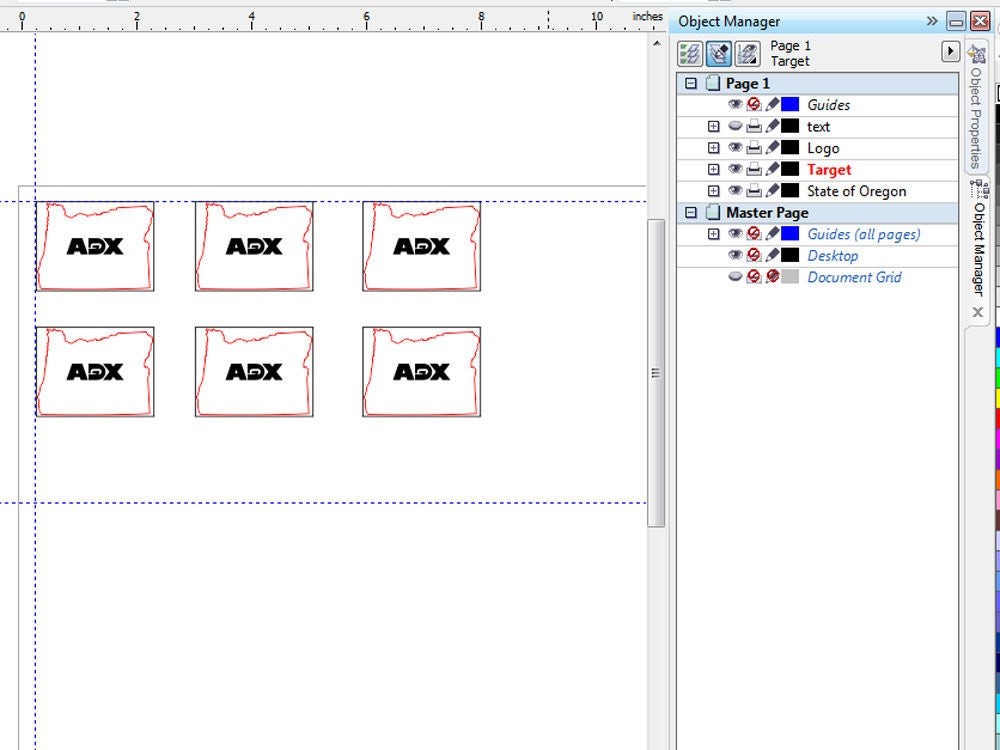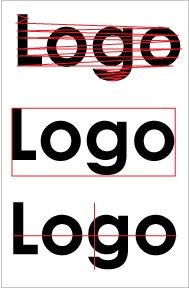Как зачернить гравировку на дереве
ВСЯГРАВИРОВКА
Новости
Статьи
Гравировка и чернение. FAQ
Гравировка и чернение. FAQ.
Данная статья будет интересна, кто не очень знаком с процессом лазерной гравировки и последующим чернением гравировки. В основном это касается менеджеров РА и посредников, начинающим гравировщикам, так как чаще всего у них стоит задача грамотно объяснить своим клиентам, как будет выглядеть лазерная гравировка на той или иной поверхности или сувенире. И про чернение то же самое, нужно не нужно, можно ли сделать, как будет выглядеть.
Здесь будут рассмотрены вопросы гравировки и чернения исключительно по металлу, так как по остальным материалам чернение после гравировки либо не возможно, либо редко необходимо.
Сначала про гравировку на металле, чтобы понимать, стоит ли делать чернение по гравировке.
Гравировку можно разделить на два основных вида:
1) Лазерная гравировка по “чистому” металлу, без краски, лака и т.п. – проще говоря, лазерный луч по заданному макету нарушает поверхность металла, при этом делая поверхность металла шероховатой и меняя её. Цвет гравировки зависит от того какой металл гравируем:
— на алюминии чаще всего гравировка получается белой или серой
— на нержавейке и латуни – серой, темно серой или коричневой
— другие металлы и сплавы, тогда по внешнему виду сложно угадать, что получиться, чаще всего, даже при нашем огромном опыте, мы рекомендуем делать образец.
Примеры гравировки без чернения.


2) Лазерная гравировка по металлу с покрытием (анодированным, лаковым, лакокрасочным) – лазерный луч снимает покрытие с поверхности до металла (основания) иногда тоже делая шероховатой поверхность металла (основания) под краской, а иногда получается почти глянец. Цвет гравировки зависит от того какой металл под покрытием:
— если алюминий или нержавейка — гравировка получается белой, серой или серебристой,
— если латунь – жёлтой или золотой.
Стоит знать, что цвет гравировки зависит от качества металла-основания, бывали случаи, когда из за некачественного основания гравировка получалась неравномерного цвета, пятнистой, или просто не яркого золотого или серебряного цвета, а тёмной.
Примеры гравировки по металлу с покрытием.


Итак, теперь про гравировку с чернением.
Есть три способа чернения:
1) чернение лазером – это когда ставятся мощные параметры на гравировку, и на большинстве металлов можно таким способом добиться практически чёрной гравировки. Из плюсов – конечно, такое чернение не стирается. Из минусов — с коммерческой точки зрения этот способ весьма не конкурентный, так как по времени может быть в 5-10 раз дольше обычной гравировки, что по идее должно так же отражаться на цене в сторону увеличения.
2) чернение с помощью химических реактивов – они окисляют металл, и он темнеет, чернеет. Из плюсов этой технологии – такое чернение не стирается. Из минусов:
— нельзя чернить «чистый» металл, так как этот процесс носит стихийный, а не выборочный характер и чернит весь металл и с гравировкой и без,
— так как это, по сути, химическое травление, то это достаточно мощный и часто сложно контролируемый процесс, бывает при некачественном покрытии (чаще всего лако-красочном) процесс окисления металла не останавливается на границе гравировки и краски, а продолжает, происходить и под краской тоже, конечно далеко он не заходит, но края краски вокруг гравировки он разрушает, получаются сколы, расслоение краски
— есть сплавы, которые травление практически не чернит
— достаточно долгий процесс
— вредный для здоровья людей осуществляющих процесс чернения, для конечных пользователей продукции – безвреден.
3) чернение копиркой (тонера) – самый простой и чаще всего применяемый в гравировке, в том числе и нами.
Технология проста — мелкие частицы тонера втираются в гравировку, и остаются на ней за счёт того что поверхность металла после гравировки имеет шероховатую поверхность. Из плюсов:
— можно чернить только гравировку, не затрагивая остальной металл или покрытие вокруг гравировки
— делается в разы быстрее химтравления и чернения лазером
— безвреден в отличии химтравления (для людей, которые это делают).
— со временем вытирается при использовании продукции, конкретный срок службы трудно определить, зависит от:
— металла из чего сделана продукция, так как на разных металлах лазер делает разную шероховатость, за счёт которой и держится тонер
— от условий эксплуатации (особо любопытные и настырные стирают чернение пальцем, ногтем, шероховатой тряпкой за несколько минут).
 Без чернения Без чернения |  С чернением С чернением |
 Без чернения Без чернения |  С чернением С чернением |
 С чернением С чернением | |
 С чернением С чернением |  Без чернения Без чернения |
Так же про гравировку стоит знать (случаи из нашего многолетнего опыта):
1) Некоторые китайские (и не китайские) производители при изготовлении брелоков, ручек и прочей сувенирной продукции используют дешёвые металлы типа силумин и прочие сплавы, которым придают презентабельный глянцевый вид, нанося тонкое металлическое напыление «под» глянцевое или матовое серебро или золото. Результаты гравировки и цвет гравировки на таких изделиях — не предсказуемы, часто бывает что из-за того что покрытие очень тонкое, или не качественно положено, при гравировке оно начинает вспучиваться, даже облезать. Гравировка либо не получается вообще, либо имеет непрезентабельный вид и что хуже всего даже чернение может не ложиться на такой металл.
2) Часто встречающаяся ошибка производителей сувенирной продукции, особо часто встречается на ручках – если ручка крашенная (черная, синяя, красная, не важно) и имеет серебряную фурнитуру (клип, колечки, кнопку) – но гравировка на ней (на крашеной части) получается желтой или золотой из-за того, что под краской металл жёлтый, чаше всего латунь. Если красные, синие, зелёные ручки ещё можно потом зачернить, то на чёрных ручках вряд ли что исправить, так как гравировка после чернения сольётся с чёрнымкорпусом и будет не видна.
Чем чернить после твердотельника
Чем чернить после твердотельника
Сообщение SeYV » 27 окт 2008 16:07
Сообщение ЮА » 18 ноя 2008 15:14
Сообщение Сергей Наумов » 18 ноя 2008 16:01
Сообщение reklamalab » 18 ноя 2008 19:15
Копировальной бумагой отстойно получается. Т.е. на этапе производства вроде все красиво, но если клиент это возьмет в руки и потрет, а он обязательно потрет, то наверняка скажет «Че за фигня».
Здесь или изначально в процесс включать спец составы которые есть например у thermark.com, там и для твердотельного есть. Или потом использовать краску типа Marabu GL (2-х компонентная используется в тампопечати), отгравированное затирается, лишнее удаляется и сушится (если позволяет изделие то при температуре, если нет то без нее и дольше.
Сообщение ЮА » 24 ноя 2008 01:56
Сообщение Helek » 03 мар 2014 09:54
Подскажите где купили?
Сообщение Dyu » 19 окт 2014 09:36
Жидкость продается почти во всех оружейных магазинах.
А вообще зачем чернить после волоконника, он и так прекрасно чернит при определенных параметрах?!
Сообщение Ermek » 04 авг 2016 18:05
Re: Чем чернить после твердотельника
Сообщение Danik9s » 01 окт 2019 15:10
Это же сарказм? Пробовали так, маркер смывается сразу. На улице потечет даже перманент. К тому же достаточно сложный способ для нанесения. Если площадь гравировки небольшая и заказчику на 1 раз надо, то маркером где-то подправить или зачернить можно, но в остальных случаях )))
Я знаю, есть специальные, смываемые лаки в виде спрея, что бы защитить оголенную поверхность металла от химии. Применение: наносится на металл, гравируется, чернится. Но не знаю название, может кто-то подскажет?
Слышал, что можно использовать обычный лак, но это не очень удобно.
Как получить светлую и темную гравировку, используя настройки лазера?
Используя при лазерной обработке различные параметры настройки лазера, Вы можете добиться различной интенсивности цвета на материале. Прочтите здесь, как можно быстро и легко определить желаемую интенсивность цвета, пользуясь полутоновой матрицей.
Grayscale matrix for determining the ideal laser parameters
Определение параметров с помощью полутоновой матрицы.
Тестовая матрица состоит из 100 различных оттенков серого цвета. Используя функцию «Relief» (Рельеф) в драйвере принтера «JobControl®», можно легко определить необходимые параметры.
Выходное излучение лазера также регулируется в соответствии с уровнем черного цвета. Когда выполняется гравировка на 100% черного ящика, можно использовать 100% настроенного выходного излучения. Если гравируется на 50% черный ящик, такая гравировка выполняется с использованием 50% настроенного выходного излучения. Выходное излучение лазера характеризуется линейностью по отношению к уровням черного, поэтому желаемый оттенок можно выбрать, используя тестовыую матрицу, а соответствующие значения можно переместить непосредственно в базу данных с параметрами.
Скорость устройства всегда остается постоянной.
Создание полутоновой матрицы
Вставьте картинку в свою графическую программу. В настройках печати драйвера принтера «JobControl®» установите тип процесса в режим «Relief» (Рельеф). Выберите разрешающую способность в соответствии с материалом, который Вы хотите испытать; в случае работы с деревом, например, между значениями 333 точек на дюйм и 500 точек на дюйм.
Совет:
Гравировка дерева лазером
Гравировка дерева лазером
Сообщение Гость » 19 июл 2004 10:42
Сообщение Гость » 05 сен 2005 18:14
Сообщение Он увидел солнце » 25 ноя 2005 23:53
Сообщение JuraSmi » 31 май 2007 15:01
Я так делаю: первый проход на полной скорости с мощьностью где-то 80, второй проход всё тоже самое, только с расфокусировкой на 5мм (стол поднять). Я не знаю почему, но с расфокусировкой след получается темнее чем без неё.
Конкретно я так гравирую шпонированную МДФ, если это делать без расфокусировки просто увеличивая мощь и уменьшая скорость, то на таком материале у меня получается чёрти-чё, темнеет не равномерно а где как, короче ужасно получается.
Сообщение Staff » 09 июн 2007 13:45
Черный цвет так и не получил ни разу.
Сообщение Сергей Наумов » 19 июл 2007 11:13
Расфукусироваться вовсе не обязательно, надо просто подобрать режим. Например, для получения более менее качественного изображения фотографии, на светлых породах дерева можно поставить скорость 100%, а мощность 30-35%.
На фанерном щите (крышка от нард) удавалось сделать качественное изображение черно-кофейного цвета.
Сообщение hanku » 19 июл 2007 15:30
Сообщение Сергей Наумов » 19 июл 2007 17:00
Добрый вечер, hanku.
Очень рад, что все у Вас хорошо идет.
Надо только придумать и все у Вас воплотится.
Сообщение hanku » 20 июл 2007 00:08
Сообщение Сергей Наумов » 20 июл 2007 09:53
Сообщение hanku » 20 июл 2007 14:56
Сообщение Сергей Наумов » 20 июл 2007 15:05
Сообщение Paul Zibert » 26 июл 2007 23:04
Сообщение Сергей Наумов » 27 июл 2007 15:30
Тонкий шпон, который используется для инкрустаций, следует хранить в определенных климатических условиях, температуре и влажности воздуха. Особенно стоит обратить внимание на режимы хранения шпона из экзотических сортов дерева, таких как, например, пальма, «железное дерево», тропический эвкалипт, баобаб, олива, «красное» дерево, «черное» дерево, крехимба и так далее. В нашем климате им будет особенно нелегко.
Изделия из шпона и бересты выглядят превосходно.
10 полезных советов по работе на лазерном гравере по дереву и фанере. Настройка лазерного гравера.
Всем привет, Друзья! С Вами 3DTool!
Станок лазерной резки СО2. 10 полезных советов для новичков по резке и гравировке фанеры и дерева.
Предисловие. Для части советов важно понимать разницу между векторными файлами и растровыми файлами. Векторные файлы представляют собой математические формулы, которые описывают линии, круги и т.д. Они создаются в таких программах, как Adobe Illustrator, Inkscape, AutoCAD и Corel. Растровые файлы представляют собой наборы отдельных пикселей, например цифровые фотографии, файлы Adobe Photoshop, JPG и т. Д. Вырезать на лазере вы можете только векторные файлы, а гравировать – оба вида. Для некоторых советов, перечисленных ниже нужно, чтобы ваш файл был векторным.
Каталог лазерных станков с ЧПУ
Совет №1. Подготовка к лазерной резке или гравировке.
Прежде чем мы перейдем к советам по резке и гравировке, давайте начнем с полезных советов по подготовке к ним:
Защита от дыма/нагара: если вы собираетесь гравировать что-либо, помните, что дым/нагар от гравировки может испачкать края гравируемой поверхности. Что бы этого избежать, наклейте на поверхность малярный скотч. Он не сильно повлияет на мощность лазера (можно немного увеличить мощность, если считаете, что это необходимо), но защитит материал вокруг гравируемой зоны от следов дыма. После нанесения гравировки просто снимите скотч.
Предварительные настройки: Лазерный станок, который вы используете, наверняка имеет рекомендуемые настройки для резки или гравировки различных материалов и различной толщины. Вы можете загрузить эти настройки в свой компьютер или непосредственно плату управления станком лазерной резки и сохранить их в качестве предустановок. Обязательно назовите их как-нибудь осмысленно, чтобы в будущем их можно было легко идентифицировать. Таким образом, когда вы в следующий раз будете гравировать на коже или резать акрил толщиной 3 мм, вы можете просто найти и использовать предустановку для работы с данным материалом.
Тестовая резка заготовки: даже если у вас имеется предустановка для разреза материала, рекомендуется выполнить тестовый разрез прежде, чем запустить на выполнение основное задание. Нет ничего хуже, чем вынуть лист материала фанеры после реза лазером и обнаружить, что он не разрезал всё задуманное до конца. Рекомендуем создать маленький круг или квадрат (около 6 или 10 мм в ширину) и вырезать его в углу заготовки. Таким образом можно увидеть, нужно ли увеличивать или уменьшать мощность, прежде чем запустить базовое задание.
Совет №2: Важность слоев в графических редакторах
1. Контроль очередности резов. У вашего лазерного станка скорее всего есть несколько вариантов управления порядком, в котором происходит рез, но удобнее всего контролировать очередность одним единственным способом: задать разные линии реза на отдельных слоях, чтобы включать и выключать каждый слой в нужном порядке.
2. Несколько слоев в одном файле. Вместо того, чтобы каждый дизайн или часть дизайна сохранять в отдельном файле, просто поместите их все в один файл и разбейте на отдельные слои. Затем просто запускайте нужные слои.
3. Создание подсказок и мишеней. Возможно, вы создали несколько подсказок для разметки вашего дизайна, или мишень для размещения нескольких одинаковых объектов. Чтобы их не вырезало на основном дизайне, поместите их на отдельный слой и просто отключите его.
Совет № 3: Приемы лазерной резки и гравировки по дереву.
Еще одна вещь, о которой следует помнить, это материалы с тонким шпоном хорошей древесины сверху. Гравировка часто прожигает тонкий шпон, обнажая то, что находится под ним. Удостоверьтесь, что древесина, которая находится под шпоном, выглядит хорошо, и что вы выжигаете весь шпон, чтобы у вас не было смеси шпона и поверхности под ним.
Совет № 4: Лазерная резка перекрывающихся обектов.
Часто, когда нужно вырезать несколько частей одновременно, велико искушение поместить их рядом друг с другом, что бы соседние одинаковые линии перекрывались друг другом для экономии листа материала. Это хорошая идея, но можно ее очень легко испортить.
Например у вас заготовлено куча квадратов для резки. Если вы нарисуете два квадрата (по четыре стороны каждый), а затем прижмете их друг к другу, визуально будет только одна линия между ними. Проблема в том, что, хотя для вас это выглядит это как одна сплошная линия, компьютер все равно видит две. Конечным результатом является то, что линии будут обрезаны одна по другой. Это приведет к тому, что данный край, скорее всего будет выжженым, а не чистым. Так же потратится время на ненужный рез.
Совет № 5: Разница лазерной гравировки растрового изображения и векторного.
Основное различие между растровой гравировкой и векторной состоит в том, что для гравировки лазер перемещается слева направо по области гравировки, а затем перемещается вниз на минимальный шаг, повторяя до тех пор, пока не выгравирует изображение. С векторным резом лазер просто движется вдоль линий. В результате растровая гравировка занимает намного больше времени, чем векторный рез.
Итак, у вас есть рисунок. Например, кельтский узел, который представляет собой, в основном, просто линии. Конечно, вы можете запустить его как растровую гравировку. Преимущество состоит в том, что вы можете установить толщину линий какую хотите, и разные линии будут иметь разную толщину. Недостаток в том, что гравировка займет гораздо больше времени.
Если же файл векторный, есть быстрый способ создания линий без их разреза. Запустите ваш файл как векторную резку, но выключите питание и увеличьте скорость. Например, чтобы прорезать 3мм фанеру, мы ставим мощность лазера на 100% и скорость на 20%, но, чтобы на ней же нарисовать линию, уменьшаем мощность до 30% и скорость на 95%. Пытаясь прорезать материал, лазер просто выжигает на нем тонкую линию. Преимущество в том, что так будет намного быстрее, чем векторная гравировка. Недостатком является то, что линия будет очень тонкой, и вы не сможете изменить ее толщину.
Совет № 6: Расфокусировка лазерного луча для получения более толстых векторных линий.

В последнем совете мы рассмотрели, как использовать векторное изображение, чтобы просто делать линии на материале для создания штриховых рисунков или дизайнов. Но недостатком этого метода является то, что линия очень тонкая. Но есть способ получить более толстые линии. Лазерный луч имеет очень узкую точку фокусировки, поэтому, если немного опустить материал ниже, лазер потеряет фокус и рассеется. Положите небольшой кусок дерева толщиной около 9,5 мм на материал, который вы используете, и сфокусируйте лазер на этом куске. Затем запускайте лазер на векторной настройке (с меньшей мощностью и более высокой скоростью). В результате получается гораздо более толстая линия, чем если бы лазер был правильно сфокусирован.
Совет № 7: Добавление векторной обводки к краю шрифта или гравируемого изображения
Обычно у вас должны получаться хорошие края на любой гравировке, которую делает ваш лазер (если вы не проверяете фокусировку). Но если вы хотите придать краям гравировки немного большую резкость, вот хороший совет: добавьте легкую векторную обводку по краю гравируемого изображения.
Вам понадобится изображение в виде векторного файла. Выберите его и добавьте тонкий штрих (обводку) по краям. Когда вы настраиваете лазер для обводки, уменьшите питание лазера и увеличьте скорость, чтобы он выжигал, но не прорезал края. После того, как лазер выполнит основную гравировку, он вернется и обожжет тонкую линию вокруг самого края.
Этот эффект отлично подходит для разного рода надписей.
Совет № 8: Лазерная резка дерева в целевой области.
Иногда вам нужно точно попасть в целевую область, которая не лежит в начальных координатах лазера. Например, имеется кусок пластика, из которого вы уже вырезали несколько фигур, но между старыми вырезами достаточно места, чтобы сделать другой, новый вырез. Как вы можете аккуратно вставить новый рез в оставшееся пространство?
Сначала измерьте целевую область и получите ее приблизительные размеры. Убедитесь, что есть достаточно места для того, что вы хотите вырезать. Затем разместите заготовку на сотовом столе лазерного станка и измерьте расстояние от нулевых координат лазера до целевой области. Например, прямоугольник 2.5см на 5 см, расположенный на 6см ниже и на 2см левее от края. Затем в вашем файле используйте разметку, чтобы выделить целевую область и положение от начала координат на материале. Поместите свой рисунок или рез в целевой области. Убедитесь, что данная разметка не будет использоваться при резке. Если вы все правильно измерили, ваш вырез должен находится прямо в целевой области.
Совет № 9: Одновременная лазерная гравировка многих объектов и использование шаблонов.
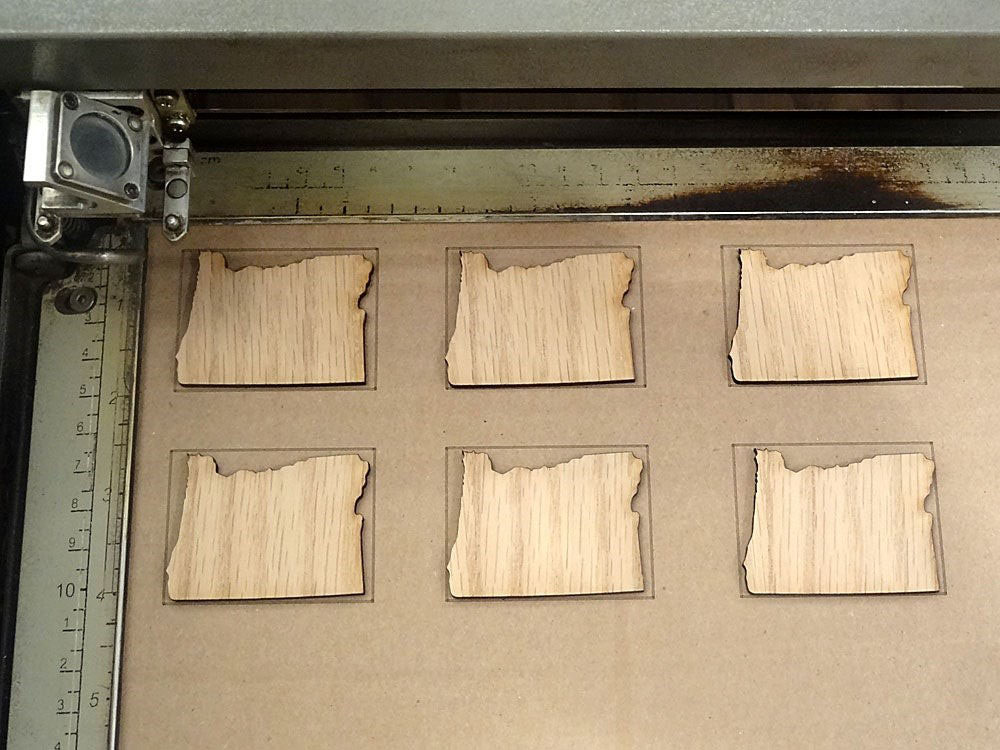
Совет: Оставьте немного места между шаблонами, чтобы заготовки не лежали плотно друг к другу.
Прежде чем запускать файл, не забудьте переместить сетку и шаблон на один слой, а свое изображение на другой слой. Затем отключить печать для слоя с вашим дизайном на нем.
Отрежьте кусок картона/фанеры под размер рабочей зоны лазера и поместите его в лазер. Теперь убедитесь, что только слой с шаблоном установлен для резки. Выгравируйте шаблон на картоне. Получится сетка, которая соответствует той, что в файле. Теперь поместите предметы, которые вы собираетесь выгравировать на шаблон, отмеченную на картоне. Не забудьте перефокусировать лазер на верхнюю часть того, что вы собираетесь гравировать. Теперь вы можете отключить печать слоя с мишенями и включить печать слоя непосредственно с дизайном.
Пока вы не двигаете картон/фанеру, вы можете просто продолжать раскладывать на неё новые детали, нажимать на гравировку и повторять, пока не сделаете все свои заготовки.
Совет № 10: Использование лазерной точки для моделирования выполнения задания без реза.
На некоторых лазерных станках имеется возможность включить лазерную указку, которая проецирует красную точку, указывающую, где будет работать лазерный луч. Это полезно для определения того, где лазер будет резать, прежде чем выполнять работу на самом материале. Просто отключите питание лазера и включите красную точку. Затем запустите файл и посмотрите, как двигается красная точка, как будто выполняем задание в холостом режиме.
Следует помнить одну вещь: данный метод хорошо работает с векторными линиями, где лазер / красная точка следует по линиям, но не так хорошо с гравировками, когда лазер проходит вперед-назад по всей области гравировки. Если нужно использовать красную точку, чтобы выяснить, где заканчивается гравировка, можно нарисовать квадрат или круг вокруг гравируемого изображения, а затем просто с помощью красной точки в векторном режиме обвести данный квадрат. Либо, можно нарисовать горизонтальную и вертикальную линии из центра, как на рисунке выше.
Что ж, а на этом у нас все! Надеемся эта статья была для Вас полезна!
Связаться с нами вы можете любым удобным для Вас способом:
• По телефону: 8(800)775-86-69
Так же, не забывайте подписываться на наш YouTube канал: